原文: http://zetcode.com/tutorials/javaswingtutorial/basicswingcomponentsII/
在 Java Swing 教程的这一章中,我们将继续描述 Java Swing 组件。
我们提到以下组件:JCheckBox,JRadioButton,JSlider,JComboBox,JProgressBar,JToggleButton,JList,JTabbedPane,JTextArea和JTextPane。
JCheckBox
JCheckBox是带有标签的框,该标签具有两种状态:开和关。 如果选中此复选框,则在复选框中用勾号表示。 复选框可用于在启动时显示或隐藏启动屏幕,切换工具栏的可见性等。
通过JCheckBox可以使用ActionListener或ItemListener。 通常使用后一种选项。 ItemListener是用于接收项目事件的接口。 对处理项目事件感兴趣的类,例如观察者,实现此接口。 使用组件的addItemListener()方法向组件注册观察者对象。 发生项目选择事件时,将调用观察者的itemStateChanged()方法。
CheckBoxEx.java
package com.zetcode;import javax.swing.GroupLayout;import javax.swing.JCheckBox;import javax.swing.JComponent;import javax.swing.JFrame;import java.awt.EventQueue;import java.awt.event.ItemEvent;import java.awt.event.ItemListener;public class CheckBoxEx extends JFrameimplements ItemListener {public CheckBoxEx() {initUI();}private void initUI() {var cb = new JCheckBox("Show title", true);cb.addItemListener(this);createLayout(cb);setSize(280, 200);setTitle("JCheckBox");setLocationRelativeTo(null);setDefaultCloseOperation(JFrame.EXIT_ON_CLOSE);}@Overridepublic void itemStateChanged(ItemEvent e) {int sel = e.getStateChange();if (sel == ItemEvent.SELECTED) {setTitle("JCheckBox");} else {setTitle("");}}private void createLayout(JComponent... arg) {var pane = getContentPane();var gl = new GroupLayout(pane);pane.setLayout(gl);gl.setAutoCreateContainerGaps(true);gl.setHorizontalGroup(gl.createParallelGroup().addComponent(arg[0]));gl.setVerticalGroup(gl.createSequentialGroup().addComponent(arg[0]));}public static void main(String[] args) {EventQueue.invokeLater(() -> {var ex = new CheckBoxEx();ex.setVisible(true);});}}
我们的代码示例根据是否选中复选框来显示或隐藏窗口的标题。
public class CheckBoxEx extends JFrameimplements ItemListener {
我们的应用类实现ItemListener。 这意味着该类必须提供itemStateChanged()方法,在该方法中我们对项目选择事件做出反应。
var checkbox = new JCheckBox("Show title", true);
JCheckBox已创建。 此构造器将文本和复选框的状态作为参数。 最初已选中该复选框。
cb.addItemListener(this);
该应用类被注册为复选框选择事件的观察者。
@Overridepublic void itemStateChanged(ItemEvent e) {int sel = e.getStateChange();if (sel == ItemEvent.SELECTED) {setTitle("JCheckBox");} else {setTitle("");}}
我们调用ItemEvent的getStateChange()方法来确定复选框的状态。 ItemEvent是一个语义事件,指示已选择或取消选择一项。 它被发送到注册的观察者。 根据复选框的状态,我们使用setTitle()方法显示或隐藏窗口的标题。
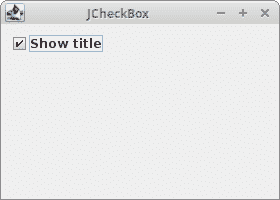
图:JCheckBox
请注意复选框文本周围的蓝色矩形。 它指示此组件具有键盘焦点。 可以使用 Space 键选择和取消选中该复选框。
JRadioButton
JRadioButton允许用户从一组选项中选择一个独占选项。 它与ButtonGroup组件一起使用。
RadioButtonEx.java
package com.zetcode;import javax.swing.ButtonGroup;import javax.swing.GroupLayout;import javax.swing.JComponent;import javax.swing.JFrame;import javax.swing.JLabel;import javax.swing.JRadioButton;import javax.swing.LayoutStyle;import java.awt.EventQueue;import java.awt.event.ItemEvent;import java.awt.event.ItemListener;import static javax.swing.LayoutStyle.ComponentPlacement.RELATED;public class RadioButtonEx extends JFrameimplements ItemListener {private JLabel sbar;public RadioButtonEx() {initUI();}private void initUI() {var lbl = new JLabel("Difficulty");var group = new ButtonGroup();var rb1 = new JRadioButton("Easy", true);var rb2 = new JRadioButton("Medium");var rb3 = new JRadioButton("Hard");group.add(rb1);group.add(rb2);group.add(rb3);sbar = new JLabel("Selected: Easy");rb1.addItemListener(this);rb2.addItemListener(this);rb3.addItemListener(this);createLayout(lbl, rb1, rb2, rb3, sbar);setSize(350, 250);setTitle("Radio buttons");setLocationRelativeTo(null);setDefaultCloseOperation(JFrame.EXIT_ON_CLOSE);}@Overridepublic void itemStateChanged(ItemEvent e) {int sel = e.getStateChange();if (sel == ItemEvent.SELECTED) {var button = (JRadioButton) e.getSource();var text = button.getText();var sb = new StringBuilder("Selected: ");sb.append(text);sbar.setText(sb.toString());}}private void createLayout(JComponent... arg) {var pane = getContentPane();var gl = new GroupLayout(pane);pane.setLayout(gl);gl.setAutoCreateContainerGaps(true);gl.setHorizontalGroup(gl.createParallelGroup().addComponent(arg[0]).addComponent(arg[1]).addComponent(arg[2]).addComponent(arg[3]).addComponent(arg[4]));gl.setVerticalGroup(gl.createSequentialGroup().addComponent(arg[0]).addPreferredGap(LayoutStyle.ComponentPlacement.UNRELATED).addComponent(arg[1]).addComponent(arg[2]).addComponent(arg[3]).addPreferredGap(RELATED,GroupLayout.DEFAULT_SIZE, Short.MAX_VALUE).addComponent(arg[4]));}public static void main(String[] args) {EventQueue.invokeLater(() -> {var ex = new RadioButtonEx();ex.setVisible(true);});}}
该示例具有三个单选按钮。 所选单选按钮的值将显示在状态栏中。
var group = new ButtonGroup();var rb1 = new JRadioButton("Easy", true);var rb2 = new JRadioButton("Medium");var rb3 = new JRadioButton("Hard");group.add(rb1);group.add(rb2);group.add(rb3);
创建三个JRadioButtons并将其放入ButtonGroup中。 预选第一个单选按钮。
rb1.addItemListener(this);rb2.addItemListener(this);rb3.addItemListener(this);
所有三个单选按钮共享一个ItemListener。
if (sel == ItemEvent.SELECTED) {
当我们选择一个单选按钮时,实际上会触发两个事件:一个事件用于选择,另一个事件用于取消选择。 我们对选择感兴趣。
var button = (JRadioButton) e.getSource();var text = button.getText();
我们使用getSource()方法获取事件的来源,并获取单选按钮的文本标签。
var sb = new StringBuilder("Selected: ");sb.append(text);sbar.setText(sb.toString());
我们构建字符串并将其设置为标签。
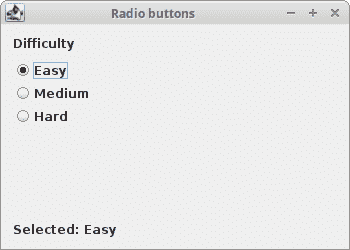
图:JRadioButtons
JSlider
JSlider是一个组件,使用户可以通过在有限的间隔内滑动旋钮来以图形方式选择一个值。 移动滑块的旋钮,将调用滑块的ChangeListener的stateChanged()方法。
HScale线
JSlider可以选择显示其值范围的刻度线。 刻度线由setMinorTickSpacing(),setMajorTickSpacing()和setPaintTicks()方法控制。
SliderEx.java
package com.zetcode;import javax.swing.GroupLayout;import javax.swing.JComponent;import javax.swing.JFrame;import javax.swing.JLabel;import javax.swing.JSlider;import javax.swing.event.ChangeEvent;import java.awt.EventQueue;public class SliderEx extends JFrame {private JSlider slider;private JLabel lbl;public SliderEx() {initUI();}private void initUI() {slider = new JSlider(0, 100, 0);slider.setMinorTickSpacing(5);slider.setMajorTickSpacing(10);slider.setPaintTicks(true);slider.addChangeListener((ChangeEvent event) -> {int value = slider.getValue();lbl.setText(Integer.toString(value));});lbl = new JLabel("...");createLayout(slider, lbl);setTitle("JSlider");setDefaultCloseOperation(EXIT_ON_CLOSE);setLocationRelativeTo(null);}private void createLayout(JComponent... arg) {var pane = getContentPane();var gl = new GroupLayout(pane);pane.setLayout(gl);gl.setAutoCreateContainerGaps(true);gl.setAutoCreateGaps(true);gl.setHorizontalGroup(gl.createParallelGroup().addComponent(arg[0]).addComponent(arg[1]));gl.setVerticalGroup(gl.createSequentialGroup().addComponent(arg[0]).addComponent(arg[1]));pack();}public static void main(String[] args) {EventQueue.invokeLater(() -> {var ex = new SliderEx();ex.setVisible(true);});}}
在代码示例中,从滑块选择的值显示在标签组件中。
slider = new JSlider(0, 100, 0);
将使用最小值,最大值和当前值作为参数来创建JSlider。
slider.setMinorTickSpacing(5);slider.setMajorTickSpacing(10);
我们将次要刻度线和主要刻度线之间的距离设置为。
slider.setPaintTicks(true);
setPaintTicks()方法确定是否在滑块上绘制刻度线。
slider.addChangeListener((ChangeEvent event) -> {int value = slider.getValue();lbl.setText(Integer.toString(value));});
当滑块进行某种更改时,将触发ChangeEvent。 我们使用getValue()方法获得滑块的当前值,使用Integer.toString()将整数转换为字符串,然后使用标签的setText()方法将其设置为标签。
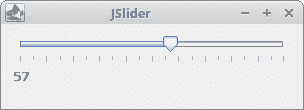
图:JSlider
音量控件
第二个示例使用JSlider创建音量控件。
SliderEx2.java
package com.zetcode;import javax.swing.GroupLayout;import javax.swing.ImageIcon;import javax.swing.JComponent;import javax.swing.JFrame;import javax.swing.JLabel;import javax.swing.JSlider;import javax.swing.event.ChangeEvent;import java.awt.EventQueue;public class SliderEx2 extends JFrame {private JSlider slider;private JLabel lbl;private ImageIcon mute;private ImageIcon min;private ImageIcon med;private ImageIcon max;public SliderEx2() {initUI();}private void initUI() {loadImages();slider = new JSlider(0, 150, 0);slider.addChangeListener((ChangeEvent event) -> {int value = slider.getValue();if (value == 0) {lbl.setIcon(mute);} else if (value > 0 && value <= 30) {lbl.setIcon(min);} else if (value > 30 && value < 80) {lbl.setIcon(med);} else {lbl.setIcon(max);}});lbl = new JLabel(mute, JLabel.CENTER);createLayout(slider, lbl);setTitle("JSlider");setDefaultCloseOperation(EXIT_ON_CLOSE);setLocationRelativeTo(null);}private void loadImages() {mute = new ImageIcon("src/resources/mute.png");min = new ImageIcon("src/resources/min.png");med = new ImageIcon("src/resources/med.png");max = new ImageIcon("src/resources/max.png");}private void createLayout(JComponent... arg) {var pane = getContentPane();var gl = new GroupLayout(pane);pane.setLayout(gl);gl.setAutoCreateContainerGaps(true);gl.setAutoCreateGaps(true);gl.setHorizontalGroup(gl.createSequentialGroup().addComponent(arg[0]).addComponent(arg[1]));gl.setVerticalGroup(gl.createParallelGroup().addComponent(arg[0]).addComponent(arg[1]));pack();}public static void main(String[] args) {EventQueue.invokeLater(() -> {var ex = new SliderEx2();ex.setVisible(true);});}}
在代码示例中,我们显示了JSlider和JLabel组件。 通过拖动滑块,我们可以更改标签组件上的图标。
slider = new JSlider(0, 150, 0);
这是一个JSlider构造器。 参数为最小值,最大值和当前值。
private void loadImages() {mute = new ImageIcon("src/resources/mute.png");min = new ImageIcon("src/resources/min.png");med = new ImageIcon("src/resources/med.png");max = new ImageIcon("src/resources/max.png");}
在loadImages()方法中,我们从磁盘加载图像文件。
slider.addChangeListener((ChangeEvent event) -> {...});
我们将ChangeListener添加到滑块。 在监听器内部,我们确定当前的滑块值并相应地更新标签。
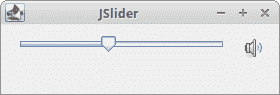
图:JSlider作为音量控件
JComboBox
JComboBox是一个组合了按钮或可编辑字段和下拉列表的组件。 用户可以从下拉列表中选择一个值,该列表应用户的要求出现。 如果使组合框可编辑,则组合框将包含一个可编辑字段,用户可以在其中输入值。
ComboBoxEx.java
package com.zetcode;import javax.swing.GroupLayout;import javax.swing.JComboBox;import javax.swing.JComponent;import javax.swing.JFrame;import javax.swing.JLabel;import java.awt.EventQueue;import java.awt.event.ItemEvent;import java.awt.event.ItemListener;import static javax.swing.GroupLayout.Alignment.BASELINE;public class ComboBoxEx extends JFrameimplements ItemListener {private JLabel display;private JComboBox<String> box;private String[] distros;public ComboBoxEx() {initUI();}private void initUI() {distros = new String[]{"Ubuntu", "Redhat", "Arch","Debian", "Mint"};box = new JComboBox<>(distros);box.addItemListener(this);display = new JLabel("Ubuntu");createLayout(box, display);setTitle("JComboBox");setDefaultCloseOperation(JFrame.EXIT_ON_CLOSE);setLocationRelativeTo(null);}private void createLayout(JComponent... arg) {var pane = getContentPane();var gl = new GroupLayout(pane);pane.setLayout(gl);gl.setAutoCreateContainerGaps(true);gl.setAutoCreateGaps(true);gl.setHorizontalGroup(gl.createSequentialGroup().addComponent(arg[0]).addComponent(arg[1]));gl.setVerticalGroup(gl.createParallelGroup(BASELINE).addComponent(arg[0]).addComponent(arg[1]));pack();}@Overridepublic void itemStateChanged(ItemEvent e) {if (e.getStateChange() == ItemEvent.SELECTED) {display.setText(e.getItem().toString());}}public static void main(String[] args) {EventQueue.invokeLater(() -> {var ex = new ComboBoxEx();ex.setVisible(true);});}}
在我们的示例中,我们有一个组合框和一个标签。 组合框包含一个字符串列表,这些字符串表示 Linux 发行版的名称。 从组合框中选择的项目显示在标签中。 组合框使用其ItemListener来检测更改。
distros = new String[] {"Ubuntu", "Redhat", "Arch","Debian", "Mint"};
JComboBox将保存这些字符串值。
display = new JLabel("Ubuntu");
显示区域是简单的JLabel。 它显示该项目最初显示在组合框中。
box = new JComboBox<>(distros);box.addItemListener(this);
JComboBox的构造器采用 Linux 发行版的字符串数组。 我们将监听器插入创建的对象。
gl.setVerticalGroup(gl.createParallelGroup(BASELINE).addComponent(arg[0]).addComponent(arg[1]));
在垂直方向上,两个组件将与其文本的基线对齐。
@Overridepublic void itemStateChanged(ItemEvent e) {if (e.getStateChange() == ItemEvent.SELECTED) {display.setText(e.getItem().toString());}}
当用户选择或取消选择一个项目时,将调用itemStateChanged()。 我们检查ItemEvent.SELECTED状态,并将组合框的所选项目设置为标签。
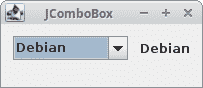
图:JComboBox
JProgressBar
进度条是我们处理冗长的任务时使用的组件。 它具有动画效果,以便用户知道我们的任务正在进行中。 JProgressBar组件提供水平或垂直进度条。 初始和最小值为 0,最大值为 100。
ProgressBarEx.java
package com.zetcode;import javax.swing.AbstractAction;import javax.swing.GroupLayout;import javax.swing.JButton;import javax.swing.JComponent;import javax.swing.JFrame;import javax.swing.JProgressBar;import javax.swing.Timer;import java.awt.EventQueue;import java.awt.event.ActionEvent;import java.awt.event.ActionListener;import static javax.swing.GroupLayout.Alignment.CENTER;public class ProgressBarEx extends JFrame {private Timer timer;private JProgressBar progBar;private JButton startBtn;private final int MAX_VAL = 100;public ProgressBarEx() {initUI();}private void initUI() {progBar = new JProgressBar();progBar.setStringPainted(true);startBtn = new JButton("Start");startBtn.addActionListener(new ClickAction());timer = new Timer(50, new UpdateBarListener());createLayout(progBar, startBtn);setTitle("JProgressBar");setDefaultCloseOperation(EXIT_ON_CLOSE);setLocationRelativeTo(null);}private void createLayout(JComponent... arg) {var pane = getContentPane();var gl = new GroupLayout(pane);pane.setLayout(gl);gl.setAutoCreateContainerGaps(true);gl.setAutoCreateGaps(true);gl.setHorizontalGroup(gl.createSequentialGroup().addComponent(arg[0]).addComponent(arg[1]));gl.setVerticalGroup(gl.createParallelGroup(CENTER).addComponent(arg[0]).addComponent(arg[1]));pack();}private class UpdateBarListener implements ActionListener {@Overridepublic void actionPerformed(ActionEvent e) {int val = progBar.getValue();if (val >= MAX_VAL) {timer.stop();startBtn.setText("End");return;}progBar.setValue(++val);}}private class ClickAction extends AbstractAction {@Overridepublic void actionPerformed(ActionEvent e) {if (timer.isRunning()) {timer.stop();startBtn.setText("Start");} else if (!"End".equals(startBtn.getText())) {timer.start();startBtn.setText("Stop");}}}public static void main(String[] args) {EventQueue.invokeLater(() -> {var ex = new ProgressBarEx();ex.setVisible(true);});}}
该示例显示一个进度条和一个按钮。 该按钮将启动和停止进度。
progBar = new JProgressBar();progBar.setStringPainted(true);
在这里,我们创建JProgressBar组件。 最小值为 0,最大值为 100,初始值为 0。这是默认值。 setStringPainted()方法确定进度条是否显示已完成任务的百分比。
timer = new Timer(50, new UpdateBarListener());
计时器对象每 50 毫秒启动一次UpdateBarListener。 在监听器内部,我们检查进度条是否达到最大值。
private class UpdateBarListener implements ActionListener {@Overridepublic void actionPerformed(ActionEvent e) {int val = progBar.getValue();if (val >= MAX_VAL) {timer.stop();startBtn.setText("End");return;}progBar.setValue(++val);}}
监听器的actionPerformed()方法增加进度条的当前值。 如果达到最大值,则计时器停止计时,并且按钮的标签设置为"End"。
private class ClickAction extends AbstractAction {@Overridepublic void actionPerformed(ActionEvent e) {if (timer.isRunning()) {timer.stop();startBtn.setText("Start");} else if (!"End".equals(startBtn.getText())) {timer.start();startBtn.setText("Stop");}}}
该按钮启动或停止计时器。 该按钮的文本会动态更新。 它可以具有"Start",Stop或"End"字符串值。
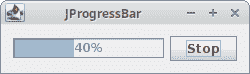
图:JProgressBar
JToggleButton
JToggleButton是具有两种状态的按钮:已按下和未按下。 我们通过单击在这两种状态之间切换。 在某些情况下此功能非常合适。
ToggleButtonEx.java
package com.zetcode;import javax.swing.GroupLayout;import javax.swing.JComponent;import javax.swing.JFrame;import javax.swing.JPanel;import javax.swing.JToggleButton;import javax.swing.border.LineBorder;import java.awt.Color;import java.awt.Dimension;import java.awt.EventQueue;import java.awt.event.ActionEvent;import java.awt.event.ActionListener;import static javax.swing.GroupLayout.Alignment.CENTER;import static javax.swing.LayoutStyle.ComponentPlacement.UNRELATED;public class ToggleButtonEx extends JFrameimplements ActionListener {private JToggleButton redBtn;private JToggleButton greenBtn;private JToggleButton blueBtn;private JPanel display;public ToggleButtonEx() {initUI();}private void initUI() {redBtn = new JToggleButton("red");redBtn.addActionListener(this);greenBtn = new JToggleButton("green");greenBtn.addActionListener(this);blueBtn = new JToggleButton("blue");blueBtn.addActionListener(this);display = new JPanel();display.setPreferredSize(new Dimension(120, 120));display.setBorder(LineBorder.createGrayLineBorder());display.setBackground(Color.black);createLayout(redBtn, greenBtn, blueBtn, display);setTitle("JToggleButton");setLocationRelativeTo(null);setDefaultCloseOperation(JFrame.EXIT_ON_CLOSE);}private void createLayout(JComponent... arg) {var pane = getContentPane();var gl = new GroupLayout(pane);pane.setLayout(gl);gl.setAutoCreateContainerGaps(true);gl.setAutoCreateGaps(true);gl.setHorizontalGroup(gl.createSequentialGroup().addGroup(gl.createParallelGroup().addComponent(arg[0]).addComponent(arg[1]).addComponent(arg[2])).addPreferredGap(UNRELATED).addComponent(arg[3]));gl.setVerticalGroup(gl.createParallelGroup(CENTER).addGroup(gl.createSequentialGroup().addComponent(arg[0]).addComponent(arg[1]).addComponent(arg[2])).addComponent(arg[3]));gl.linkSize(redBtn, greenBtn, blueBtn);pack();}@Overridepublic void actionPerformed(ActionEvent e) {var color = display.getBackground();int red = color.getRed();int green = color.getGreen();int blue = color.getBlue();if (e.getActionCommand().equals("red")) {if (red == 0) {red = 255;} else {red = 0;}}if (e.getActionCommand().equals("green")) {if (green == 0) {green = 255;} else {green = 0;}}if (e.getActionCommand().equals("blue")) {if (blue == 0) {blue = 255;} else {blue = 0;}}var setCol = new Color(red, green, blue);display.setBackground(setCol);}public static void main(String[] args) {EventQueue.invokeLater(() -> {var ex = new ToggleButtonEx();ex.setVisible(true);});}}
该示例具有三个切换按钮和一个面板。 我们将显示面板的背景色设置为黑色。 切换按钮将切换颜色值的红色,绿色和蓝色部分。 背景颜色取决于我们按下的切换按钮。
redBtn = new JToggleButton("red");redBtn.addActionListener(this);
在这里,我们创建一个切换按钮并为其设置一个动作监听器。
display = new JPanel();display.setPreferredSize(new Dimension(120, 120));display.setBorder(LineBorder.createGrayLineBorder());display.setBackground(Color.black);
这是显示通过切换按钮混合的颜色值的面板。 我们设置其首选大小(默认值非常小),将边界线更改为灰色,并设置初始背景色。
var color = display.getBackground();int red = color.getRed();int green = color.getGreen();int blue = color.getBlue();
在actionPerformed()方法中,我们确定显示背景色的当前红色,绿色和蓝色部分。
if (e.getActionCommand().equals("red")) {if (red == 0) {red = 255;} else {red = 0;}}
我们确定切换了哪个按钮,并相应地更新 RGB 值的颜色部分。
var setCol = new Color(red, green, blue);display.setBackground(setCol);
创建新的颜色,并将显示面板更新为新的颜色。
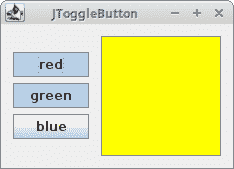
图:JToggleButton
JList组件
JList是显示对象列表的组件。 它允许用户选择一项或多项。
ListEx.java
package com.zetcode;import javax.swing.GroupLayout;import javax.swing.JComponent;import javax.swing.JFrame;import javax.swing.JLabel;import javax.swing.JList;import javax.swing.JScrollPane;import java.awt.EventQueue;import java.awt.Font;import java.awt.GraphicsEnvironment;public class ListEx extends JFrame {private JLabel label;private JScrollPane spane;public ListEx() {initUI();}private void initUI() {var ge = GraphicsEnvironment.getLocalGraphicsEnvironment();var fonts = ge.getAvailableFontFamilyNames();var list = new JList(fonts);list.addListSelectionListener(e -> {if (!e.getValueIsAdjusting()) {var name = (String) list.getSelectedValue();var font = new Font(name, Font.PLAIN, 12);label.setFont(font);}});spane = new JScrollPane();spane.getViewport().add(list);label = new JLabel("Aguirre, der Zorn Gottes");label.setFont(new Font("Serif", Font.PLAIN, 12));createLayout(spane, label);setTitle("JList");setDefaultCloseOperation(EXIT_ON_CLOSE);setLocationRelativeTo(null);}private void createLayout(JComponent... arg) {var pane = getContentPane();var gl = new GroupLayout(pane);pane.setLayout(gl);gl.setAutoCreateContainerGaps(true);gl.setAutoCreateGaps(true);gl.setHorizontalGroup(gl.createParallelGroup().addComponent(arg[0]).addComponent(arg[1]));gl.setVerticalGroup(gl.createSequentialGroup().addComponent(arg[0]).addComponent(arg[1]));pack();}public static void main(String[] args) {EventQueue.invokeLater(() -> {var ex = new ListEx();ex.setVisible(true);});}}
在我们的示例中,我们将显示JList和JLabel组件。 列表组件包含我们系统上所有可用字体系列名称的列表。 如果我们从列表中选择一项,则标签将以所选字体显示。
var ge = GraphicsEnvironment.getLocalGraphicsEnvironment();var fonts = ge.getAvailableFontFamilyNames();
在这里,我们获得系统上所有可能的字体系列名称。
var list = new JList(fonts);
我们创建一个JList组件。
list.addListSelectionListener(e -> {if (!e.getValueIsAdjusting()) {...}});
列表选择中的事件已分组。 我们收到选择和取消选择项目的事件。 为了仅过滤选择事件,我们使用getValueIsAdjusting()方法。
var name = (String) list.getSelectedValue();var font = new Font(name, Font.PLAIN, 12);label.setFont(font);
我们得到所选项目并为标签设置新字体。
spane = new JScrollPane();spane.getViewport().add(list);
JList可以包含的项目比实际显示在窗口上的项目多。 默认情况下它不可滚动。 我们将列表放入JScrollPane以使其可滚动。
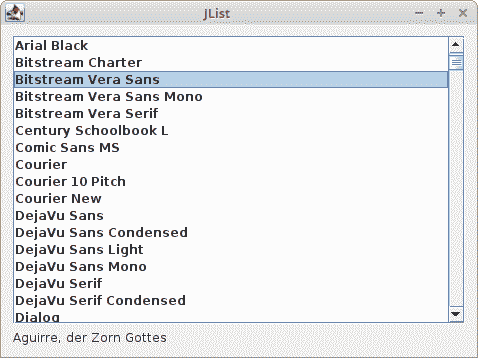
图:JList
JTabbedPane组件
JTabbedPane是允许用户通过单击选项卡在一组组件之间切换的组件。
TabbedPaneEx.java
package com.zetcode;import javax.swing.GroupLayout;import javax.swing.JComponent;import javax.swing.JFrame;import javax.swing.JLabel;import javax.swing.JPanel;import javax.swing.JTabbedPane;import java.awt.EventQueue;public class TabbedPaneEx extends JFrame {public TabbedPaneEx() {initUI();}private void initUI() {var tabbedPane = new JTabbedPane();tabbedPane.addTab("First", createPanel("First panel"));tabbedPane.addTab("Second", createPanel("Second panel"));tabbedPane.addTab("Third", createPanel("Third panel"));createLayout(tabbedPane);setTitle("JTabbedPane");setLocationRelativeTo(null);setDefaultCloseOperation(EXIT_ON_CLOSE);}private JPanel createPanel(String text) {var panel = new JPanel();var lbl = new JLabel(text);panel.add(lbl);return panel;}private void createLayout(JComponent... arg) {var pane = getContentPane();var gl = new GroupLayout(pane);pane.setLayout(gl);gl.setAutoCreateContainerGaps(true);gl.setAutoCreateGaps(true);gl.setHorizontalGroup(gl.createSequentialGroup().addComponent(arg[0]));gl.setVerticalGroup(gl.createParallelGroup().addComponent(arg[0]));pack();}public static void main(String[] args) {EventQueue.invokeLater(() -> {var ex = new TabbedPaneEx();ex.setVisible(true);});}}
在示例中,我们有一个带有三个选项卡的选项卡式窗格。 每个选项卡都显示一个带有标签的面板。
var tabbedPane = new JTabbedPane();
创建一个新的JTabbedPane。
tabbedPane.addTab("First", createPanel("First panel"));
使用addTab()方法,我们创建了一个新标签。 第一个参数是选项卡显示的标题。 第二个参数是单击选项卡时要显示的组件。
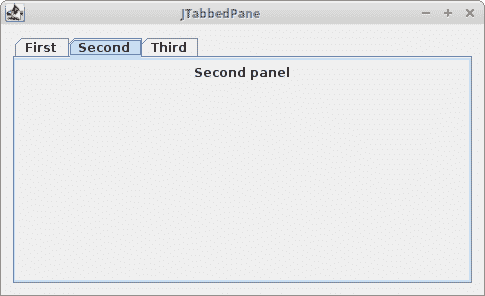
图:JTabbedPane
JTextArea组件
JTextArea是显示纯文本的多行文本区域。 它是用于处理文本的轻量级组件。 该组件不处理滚动。 对于此任务,我们使用JScrollPane组件。
TextAreaEx.java
package com.zetcode;import javax.swing.GroupLayout;import javax.swing.JComponent;import javax.swing.JFrame;import javax.swing.JScrollPane;import javax.swing.JTextArea;import java.awt.Dimension;import java.awt.EventQueue;public class TextAreaEx extends JFrame {public TextAreaEx() {initUI();}private void initUI() {var area = new JTextArea();var spane = new JScrollPane(area);area.setLineWrap(true);area.setWrapStyleWord(true);createLayout(spane);setTitle("JTextArea");setSize(new Dimension(350, 300));setDefaultCloseOperation(EXIT_ON_CLOSE);setLocationRelativeTo(null);}private void createLayout(JComponent... arg) {var pane = getContentPane();var gl = new GroupLayout(pane);pane.setLayout(gl);gl.setAutoCreateContainerGaps(true);gl.setAutoCreateGaps(true);gl.setHorizontalGroup(gl.createParallelGroup().addComponent(arg[0]));gl.setVerticalGroup(gl.createSequentialGroup().addComponent(arg[0]));pack();}public static void main(String[] args) {EventQueue.invokeLater(() -> {var ex = new TextAreaEx();ex.setVisible(true);});}}
该示例显示了一个简单的JTextArea组件。
var area = new JTextArea();
这是JTextArea组件的构造器。
var spane = new JScrollPane(area);
为了使文本可滚动,我们将JTextArea组件放入JScrollPane组件。
area.setLineWrap(true);
如果线条太长而无法容纳文本区域的宽度,则setLineWrap()会对其进行换行。
area.setWrapStyleWord(true);
在这里,我们指定线将如何包装。 在我们的例子中,行将被包裹在单词边界(空白)处。
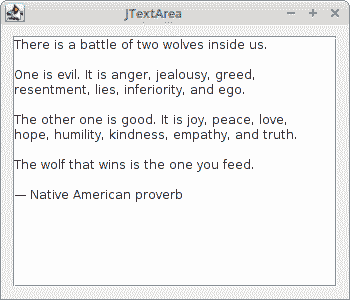
图:JTextArea
JTextPane组件
JTextPane组件是用于处理文本的更高级的组件。 该组件可以对文本执行一些复杂的格式化操作。 它也可以显示 HTML 文档。
test.html
<!DOCTYPE html><html><head><title>Simple HTML document</title><meta charset="UTF-8"><meta name="viewport" content="width=device-width, initial-scale=1.0"></head><body><h2>A simple HTML document</h2><p><em>JTextPane</em> can display HTML documents.</p><br><pre>JScrollPane pane = new JScrollPane();JTextPane textpane = new JTextPane();textpane.setContentType("text/html");textpane.setEditable(false);</pre><br><p>The Java Swing tutorial, 2018</p></body></html>
这是我们正在加载到JTextPane组件中的 HTML 代码。 该组件不处理滚动。
TextPaneEx.java
package com.zetcode;import javax.swing.GroupLayout;import javax.swing.JComponent;import javax.swing.JFrame;import javax.swing.JScrollPane;import javax.swing.JTextPane;import java.awt.EventQueue;import java.io.IOException;import java.util.logging.Level;import java.util.logging.Logger;public class TextPaneEx extends JFrame {private JTextPane textPane;public TextPaneEx() {initUI();}private void initUI() {textPane = new JTextPane();var spane = new JScrollPane(textPane);textPane.setContentType("text/html");textPane.setEditable(false);loadFile();createLayout(spane);setTitle("JTextPane");setDefaultCloseOperation(EXIT_ON_CLOSE);setLocationRelativeTo(null);}private void createLayout(JComponent... arg) {var pane = getContentPane();var gl = new GroupLayout(pane);pane.setLayout(gl);gl.setAutoCreateContainerGaps(true);gl.setAutoCreateGaps(true);gl.setHorizontalGroup(gl.createSequentialGroup().addComponent(arg[0]));gl.setVerticalGroup(gl.createParallelGroup().addComponent(arg[0]));pack();}private void loadFile() {try {var curDir = System.getProperty("user.dir") + "/";textPane.setPage("File:///" + curDir + "test.html");} catch (IOException ex) {Logger.getLogger(this.getName()).log(Level.SEVERE,"Failed to load file", ex);}}public static void main(String[] args) {EventQueue.invokeLater(() -> {var ex = new TextPaneEx();ex.setVisible(true);});}}
在我们的示例中,我们显示JTextPane组件并加载 HTML 文档。 HTML 文档是从当前工作目录加载的。 当我们使用 IDE 时,它是一个项目目录。 该示例显示了组件的格式化函数。
var textpane = new JTextPane();textpane.setContentType("text/html");textpane.setEditable(false);
我们创建一个JTextPane组件,将该组件的内容设置为 HTML 文档并禁用编辑。
private void loadFile() {try {var curDir = System.getProperty("user.dir") + "/";textPane.setPage("File:///" + curDir + "test.html");} catch (IOException ex) {Logger.getLogger(this.getName()).log(Level.SEVERE,"Failed to load file", ex);}}
在这里,我们确定用户的当前工作目录。 我们将 HTML 文档加载到窗格中。
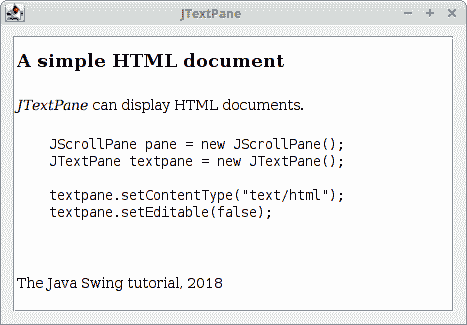
图:JTextPane
在本章中,我们继续介绍基本的 Swing 组件,包括JCheckBox,JRadioButton,JSlider,JComboBox,JProgressBar,JToggleButton,JList,JTabbedPane,JTextArea和 JTextPane。

